1.6 Migrieren von Objekten
Detaillierte Informationen über das Migrieren von Objekten in den jeweiligen Gruppen finden Sie in den folgenden Themen. Obwohl die Schritte zum Migrieren der unterschiedlichen Objekttypen separat dargestellt werden, ist es nicht erforderlich, die Objekttypen einzeln zu migrieren. Sie können alle Daten gleichzeitig migrieren oder auswählen, welche Daten migriert werden sollen. Wenn Sie Inveantardaten migrieren, werden standardmäßig auch administratordefinierte Felder, lokale Produktdefinitionen und benutzerdefinierte Berichtsdefinitionen migriert.
Bedenken Sie bei der Auswahl zu migrierender Objekte folgende Punkte:
-
Objekte können nur einmal migriert werden.
-
Inventardaten müssen vor Bestandsverwaltungsdaten migriert werden.
-
Inventardaten und Asset Management-Daten müssen mit derselben Version des Migrationsprogramms migriert werden.
-
Nicht inventarisierte Arbeitsstationen werden nicht migriert. Wenn die Arbeitsstation außerdem einem Vertrag zugeordnet ist, wird auch die Beziehung zwischen Vertrag und Arbeitsstation nicht migriert.
Wenn Sie eine schrittweise Migration durchführen möchten, müssen Sie eine Teilmenge der zu migrierenden Arbeitsstationen auswählen. Migrieren Sie Bestandsverwaltungsdaten erst dann, wenn alle Schritte abgeschlossen sind. Weitere Informationen zur schrittweisen Durchführung finden Sie unter Schrittweise Durchführung einer Migration.
Um nur die Definitionen zu migrieren, lesen Sie sich unten die zugehörigen Themen durch:
Einzelheiten zur Migrationskonsole finden Sie unter Abschnitt 2.0, Bezug zur Migrationskonsole.
1.6.1 Migrieren von Inventardaten
Wenn Sie Ihre Inventardaten migrieren, werden standardmäßig folgende Daten migriert:
-
Geräte (einschließlich als gelöscht markierte Arbeitsstationen, sofern gewünscht. Weitere Informationen finden Sie unter Abschnitt 1.6.1, Migrieren von Inventardaten.)
-
Gerätehistorie
-
Lokale Softwareprodukte
-
Hardware-/Softwarekomponenten
-
Verwendungsdaten der Bestandsverwaltung
-
Administratordefinierte Inventar- und Bestandsverwaltungsfelder (bekannt als durch den Benutzer definierte Felder in ZENworks Asset Management 7.5)
-
Benutzerdefinierte Inventar- und Bestandsverwaltungsberichte
HINWEIS:Die Option "Alle Inventardaten migrieren" steht nicht für die Migration von Oracle-Datenbanken zur Verfügung.
Schrittweise Durchführung einer Migration
Sie können eine schrittweise Migration durchführen, indem Sie eine Teilmenge der zu migrierenden Arbeitsstationen auswählen. Auslastungs- und Inventartdaten werden zusammen mit der Arbeitsstation migriert; zusätzliche Auslastungs- und Inventardaten, die nach der ersten Migration einer Arbeitsstation in ZENworks Asset Management 7.5 gesammelt werden, werden nicht migriert.
HINWEIS:Migrieren Sie Bestandsverwaltungsdaten erst dann, wenn alle Schritte abgeschlossen sind.
Migrieren gelöschter Arbeitstationen
Sie können Arbeitsstationen, die in ZENworks Asset Management 7.5 als gelöscht markiert sind, zu ZENworks 10 Asset Management migrieren. Nach der Migration erscheinen diese Arbeitsstationen als erkannte Geräte im ZENworks-Kontrollzentrum (), sie werden jedoch aus den Bestandsverwaltungsberichten herausgefiltert. Informationen zur Migration gelöschter Arbeitsstationen finden Sie unter Schritt 5.
Migrieren von Inventardaten
-
Klicken Sie auf > > Novell .
-
Melden Sie sich wie unter Abschnitt 1.4, Auswählen der Migrationsquelle und Abschnitt 1.5, Auswählen des Migrationsziels erläutert bei der ZENworks Asset Management 7.5-Datenbank und der ZENworks 10-Verwaltungszone an.
-
Klicken Sie auf den Karteireiter .
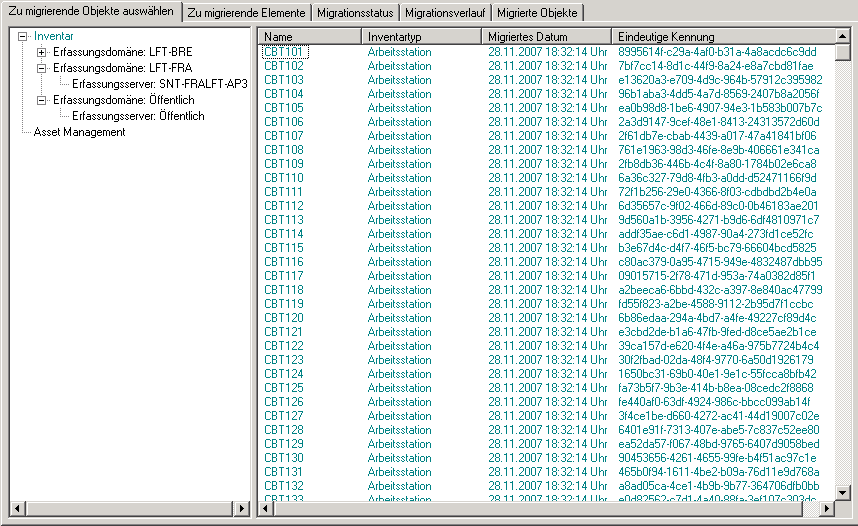
-
Klicken Sie auf und wählen Sie die gewünschte Erfassungsdomäne und den Erfassungsserver aus.
Auf der rechten Seite wird eine Liste von Arbeitsplatzstationen angezeigt.
-
Wählen Sie die zu migrierenden Daten aus.
-
Um alle Arbeitsstationen auszuwählen, klicken Sie mit der rechten Maustaste auf und wählen Sie (Die Option steht nicht für die Oracle-Migration zur Verfügung.)
-
Um einzelne Arbeitsplatzstationen auszuwählen, klicken Sie mit der rechten Maustaste auf eine Arbeitsplatzstation auf der rechten Seite der Kontrollleiste und wählen Sie . Mit Umschalt+Klick bzw. Strg+Klick können Sie mehrere Objekte auswählen.
HINWEIS:Um als gelöscht markierte Arbeitsstationen zu migrieren, klicken Sie auf > und wählen Sie aus.
-
-
(Optional) Um Arbeitsstationen aus der Migrationsliste zu entfernen, klicken Sie auf den Karteireiter Zu migrierende Objekte, klicken Sie dann mit der rechten Maustaste auf die Arbeitsstation und wählen Sie aus.
-
Klicken Sie auf .
Die Registerkarte wird geöffnet und zeigt die Migrationsdetails an. Migrierte Arbeitsstationen erscheinen als erkannte Geräte im ZENworks-Kontrollzentrum ().
1.6.2 Migrieren administratordefinierter Felddefinitionen
Administratordefinierte Bestandsverwaltungs- und Inventarfelddefinitionen werden automatisch migriert, wenn der erste Bestandsmigrationslauf durchgeführt wird. (Administratordefinierte Bestandsverwaltungsfelder werden in ZENworks Asset Management 7.5 als benutzer definierte Felder bezeichnet.) Falls Sie nur die administratordefinierten Felder ohne Inventardaten migrieren möchten, verfahren Sie wie folgt:
-
Klicken Sie auf > > .
-
Melden Sie sich wie unter Abschnitt 1.4, Auswählen der Migrationsquelle und Abschnitt 1.5, Auswählen des Migrationsziels erläutert bei der ZENworks Asset Management 7.5-Datenbank und der ZENworks 10-Verwaltungszone an.
-
Klicken Sie auf > , damit das Fenster geöffnet wird.
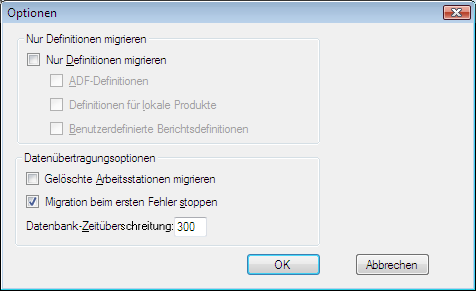
-
Wählen Sie aus.
-
Wählen Sie aus.
-
Klicken Sie auf .
-
Klicken Sie mit der rechten Maustaste auf und wählen Sie .
Die Anzahl der benutzerdefinierten Felder wird auf der Registerkarte angezeigt. Um die benutzerdefinierten Felder aus der Liste zu entfernen, klicken Sie auf die Registerkarte , klicken mit der rechten Maustaste auf und wählen Sie aus. Benutzerdefinierte Felder können nicht einzeln migriert werden.
-
Klicken Sie auf .
Die Registerkarte wird geöffnet und zeigt die Migrationsdetails an. Durch Klicken auf können Sie den Vorgang vorzeitig beenden.
1.6.3 Migrieren lokaler Produktdefinitionen
Lokale Produktdefinitionen werden automatisch migriert, wenn der erste Inventarmigrationslauf durchgeführt wird. Falls Sie nur die lokalen Produktdefinitionen ohne Inventardaten migrieren möchten, verfahren Sie wie folgt:
-
Klicken Sie auf > > .
-
Melden Sie sich wie unter Abschnitt 1.4, Auswählen der Migrationsquelle und Abschnitt 1.5, Auswählen des Migrationsziels erläutert bei der ZENworks Asset Management 7.5-Datenbank und der ZENworks 10-Verwaltungszone an.
-
Klicken Sie auf > , damit das Fenster geöffnet wird.
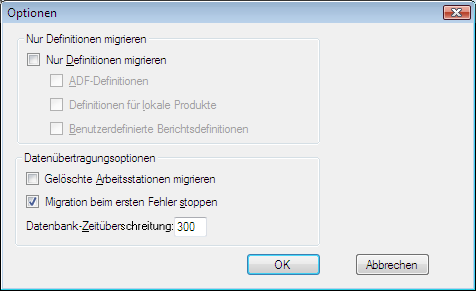
-
Wählen Sie aus.
-
Wählen Sie aus.
-
Klicken Sie auf .
-
Klicken Sie mit der rechten Maustaste auf und wählen Sie .
-
(Optional) Um die lokalen Produktdefinitionen aus der Migrationsliste zu entfernen, klicken Sie auf , klicken Sie mit der rechten Maustaste auf und wählen Sie aus.
-
Klicken Sie auf .
Die Registerkarte wird geöffnet und zeigt die Migrationsdetails an.
1.6.4 Migrieren von Bestandsverwaltungsdaten
Zu den migrierten Bestandsverwaltungsdaten gehören folgende Daten:
-
Katalogprodukte
-
Ermittelte Produkte
-
Kaufdatensätze
-
Lizenzierte Produkte (Weitere Informationen zur Migration lizenzierter Produkte finden Sie unter Abschnitt 1.6.6, Migrieren von Lizenzdatensätzen.)
-
Softwaresammlungen
-
Verträge und Datumsbenachrichtigungen
-
Dokumente
-
Lizenzzuordnungen, mit Ausnahme der folgenden:
-
Zuordnungen, die mit lizenzierten Produkten vom Typ "Aktualisieren von" verknüpft sind.
-
Demografische Zuordnungen, die mit dem demografischen Wert "Keine" verknüpft sind.
-
HINWEIS:Benutzerdefinierte Feldwerte für Katalogprodukte und Lizenzdatensätze, die in ZENworks Asset Management 7.5 IR 14 verfügbar sind, werden nicht migriert.
ACHTUNG:Migrieren Sie Bestandsverwaltungsdaten erst dann, wenn alle Inventararbeitsstationen migriert sind, die sie migrieren möchten.
So migirieren Sie Bestandsverwaltungsdaten:
-
Klicken Sie auf > > .
-
Melden Sie sich wie unter Abschnitt 1.4, Auswählen der Migrationsquelle und Abschnitt 1.5, Auswählen des Migrationsziels erläutert bei der ZENworks Asset Management 7.5-Datenbank und der ZENworks 10-Verwaltungszone an.
-
Klicken Sie auf die Registerkarte .
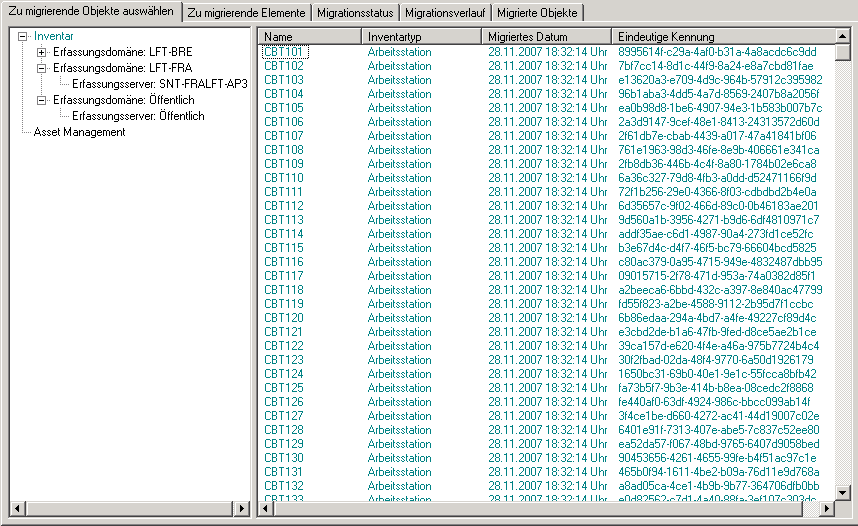
-
Klicken Sie mit der rechten Maustaste auf und wählen Sie .
-
(Optional) Klicken Sie auf die Registerkarte , um anzuzeigen, welche Objekte migriert werden.
-
Klicken Sie auf .
Die Registerkarte wird geöffnet und zeigt die Migrationsdetails an.
1.6.5 Nur Bestandsverwaltungsdaten migrieren
Wenn Sie Bestandsverwaltungsdaten (siehe Abschnitt 1.6.4, Migrieren von Bestandsverwaltungsdaten) plus benutzerdefinierte Berichte und administratordefinierte Felder zu Bestandsverwaltungsdaten migrieren möchten, verfahren Sie wie folgt:
-
Klicken Sie auf > > .
-
Melden Sie sich wie unter Abschnitt 1.4, Auswählen der Migrationsquelle und Abschnitt 1.5, Auswählen des Migrationsziels erläutert bei der ZENworks Asset Management 7.5-Datenbank und der ZENworks 10-Verwaltungszone an.
-
Klicken Sie auf > , damit das Fenster geöffnet wird.
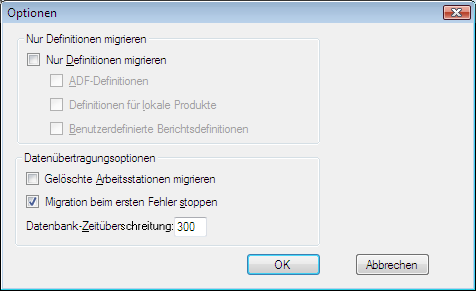
-
Wählen Sie aus.
-
Wählen Sie und aus.
HINWEIS:Benutzerdefinierte Feldwerte für Katalogprodukte und Lizenzdatensätze, die in ZENworks Asset Management 7.5 IR 14 verfügbar sind, werden nicht migriert.
-
Klicken Sie auf .
-
Führen Sie auf der Registerkarte folgende Schritte aus:
-
Klicken Sie mit der rechten Maustaste auf und wählen Sie .
-
Klicken Sie mit der rechten Maustaste auf und wählen Sie .
-
Klicken Sie mit der rechten Maustaste auf und wählen Sie .
-
-
Klicken Sie auf und warten Sie, bis die Migration abgeschlossen ist.
-
Wiederholen Sie Schritt 3, um das Fenster erneut zu öffnen.
-
Deaktivieren Sie .
-
Klicken Sie auf
-
Klicken Sie auf die Registerkarte .
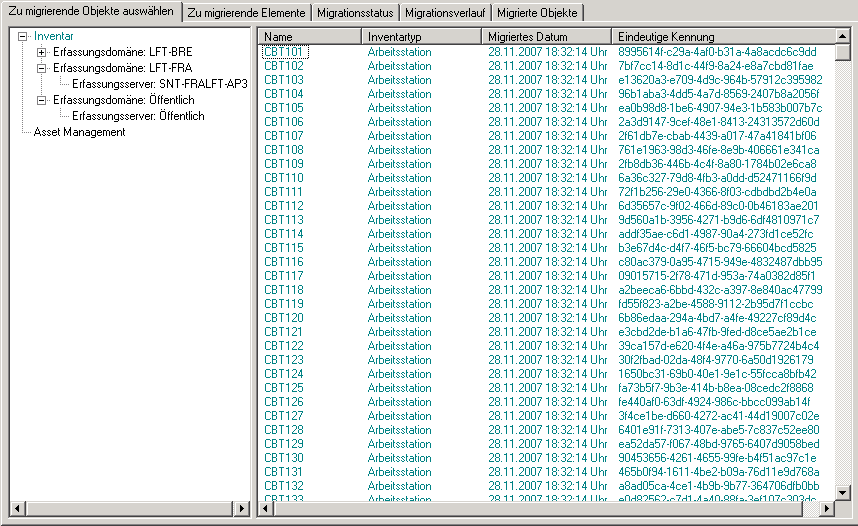
-
Klicken Sie mit der rechten Maustaste auf und wählen Sie .
-
Klicken Sie auf .
Die Registerkarte wird geöffnet und zeigt die Migrationsdetails an.
1.6.6 Migrieren von Lizenzdatensätzen
Lizenzdatensätze aus ZENworks Asset Management 7.5 wurden in ZENworks 10 Asset Management durch lizenzierte Produkte, die Lizenzberechtigungen enthalten, ersetzt. Lizenzberechtigungen enthalten Informationen, mit denen die Einhaltung und der Nachweis der Eigentümerschaft belegt werden können.
Wenn ein ZENworks Asset Management 7.5-Lizenzdatensatz in ZENworks 10 Asset Management migriert wird, wird in ZENworks 10 Asset Management ein lizenziertes Produkt mit einer einzelnen Lizenzberechtigung erstellt. Die Lizenzberechtigung enthält alle Nachweise für die Eigentümerschaft, die zuvor zum ZENworks Asset Management 7.5-Lizenzdatensatz gehörten, einschließlich folgender Angaben:
-
Abgeglichene ermittelte Produkte
-
Abgeglichene Katalogprodukte (und zugeordnete Kaufdatensätze)
-
Beigefügte Dokumente
-
Beigefügte Verträge
Benutzerdefinierte Feldwerte für lizenzierte Produkte, die in ZENworks Asset Management 7.5 IR 14 zur Verfügung stehen, werden nicht migriert.
Wenn Sie ZENworks Asset Management 7.5-Lizenzdatensätze mit Versionsaktualisierungen haben, werden alle im Upgrade-Pfad vorhandenen Lizenzdatensätze in ZENworks 10 Asset Management zu einem einzelnen lizenzierten Produkt mit mehreren Lizenzberechtigungen zusammengeführt - eine Berechtigung für jeden im Upgrade-Pfad vorhandenen Lizenzdatensatz.
In ZENworks Asset Management 7.5 können Versionsaktualisierungen mit mehreren Quellen verknüpft werden, in ZENworks 10 Asset Management können Lizenzberechtigungen aus Versionsaktualisierungen jedoch nur mit einer einzigen zugrundeliegenden Berechtigung verknüpft werden. Wenn Sie Upgrades besitzen, die in ZENworks Asset Management 7.5 mit mehreren Quellen verknüpft wurden, müssen Sie die zugehörigen lizenzierten Produkte und Lizenzberechtigungen nach der Migration in ZENworks 10 Asset Management prüfen.
1.6.7 Migration benutzerdefinierter Berichte
Die folgenden Punkte enthalten weitere Informationen zur Migration benutzerdefinierter Berichte:
Berichte, die migriert werden
Die folgenden benutzerdefinierten ZENworks Asset Management 7.5-Berichte können in ZENworks 10 Asset Management migriert werden:
-
Inventarberichte für Arbeitsstationen
-
Berichte zur Softwareverwendung
-
Berichte zur Softwareverwaltung
-
Berichte zur Vertragsverwaltung
Zusammen mit benutzerdefinierten Berichten werden außerdem benutzerdefinierte Berichtswarnungen/-zeitpläne zusammen mit der E-Mail-Liste aus ZENworks Asset Management 7.5 migriert. Nach der Migration wertet ZENworks 10 Asset Management die einzelnen Berichte aus und prüft, ob sie ausgeführt werden müssen. Die Option zum Beifügen des Berichts sorgt dafür, dass das CSV-Format während der Migration in ein Excel-Format geändert wird.
Zeitplaninformationen für einen Bericht können Sie im ZENworks-Kontrollzentrum anzeigen, indem Sie zu einem bestimmten Bericht navigieren und auf Die E-Mail-Liste können Sie anzeigen, indem Sie auf klicken.
Berichte, die nicht migriert werden
Folgende Berichte werden nicht migriert:
-
Berichte, die die folgende Felder enthalten:
-
Arbeitsstation ist ausgecheckt
-
Datum des Check-In/Check-Out der Arbeitsstation
-
Produktlizenzzähler
-
Produktlizenzname
-
Produktlizenz-ID
-
Produktlizenzname
-
Lizenz
-
Datum/Uhrzeit zuletzt durchsucht
-
Standard-Gateway (Arbeitsstation)
-
Teilnetzmaske (Arbeitsstation)
-
Über/Unter (Zusammenfassung) (Softwareeinhaltung)
-
Alle Felder, die zu Verbindungsinformationen, Erfassungsservern oder Erfassungsdomänen gehören
Wenn Sie einen Bericht migrieren möchten, der eines oder mehrere der oben genannten Felder enthält, erstellen Sie eine Version des Berichts in ZENworks Asset Management 7.5, in der diese Felder entfernt sind, und migrieren Sie anschließend diese Version. Wenn Sie diese Felder nicht entfernen, werden keine Teile des Berichts migriert. Denken Sie daran, dass Berichte nur einmal migriert werden können.
-
-
Mit ZENworks Asset Management 7.5 bereitgestellte benutzerdefinierte Berichte. Entsprechende Berichte sind in ZENworks 10 Asset Management verfügbar. Wenn Sie an diesen Berichten in ZENworks Asset Management 7.5 Änderungen vorgenommen haben, erstellen Sie vor dem Migrieren der Berichte eine Kopie, damit die Kopie migriert wird.
-
Gespeicherte Berichtergebnisse (gespeicherte Berichtergebnisse können in ZENworks Asset Management 7.5 angezeigt werden.)
-
Berichtsordnerrechte. Standardmäßig haben alle ZENworks 10 Asset Management-Benutzer reinen Lesezugriff auf die Ordner mit den migrierten Berichten.
-
Berichte zu folgenden Themen werden nicht migriert:
-
Verbindungsinformationen
-
Komponentenfilterung
-
Hardware - DMI
-
Lizenzzuordnung - Demographisch
-
Lizenzzuordnung - Arbeitsstation
-
Lizenzen - Zugeordnete Dokumente
-
Einkauf/Lizenz/Inventarinfrastruktur
-
-
Berichte mit den Kriterien Arbeitsstation im Bericht oder Arbeitsstation nicht im Bericht, wenn folgende Kriterien erfüllt sind:
-
Der referenzierte Bericht wird nicht migriert und der Bezugsbericht ist keiner der mit ZENworks 10 Asset Management bereitgestellten Berichte.
-
Der benutzerdefinierte Bericht basiert auf einem vordefinierten Bericht, dessen Berichtsdefinition in ZENworks 10 Asset Management geändert oder gelöscht wurde.
HINWEIS:Ein Bug in ZENworks Asset Management 7.5 kann einen Fehler verursachen, wenn Hardware – Systemplatinenberichte in ZENworks 10 Asset Management importiert werden. Dies liegt daran, dass in ZENworks Asset Management 7.5 die Spalten für den Bus 1- und den Bus 2-Steckplatz mit der Spalte des Bus 2-Steckplatzes in der Datenbank verknüpft sind. Berichte, die beide Spalten enthalten, verursachen die folgende Fehlermeldung: NC_SystemBoard.Bus2Slots ist nicht eindeutig. Um dieses Problem zu beheben, müssen Sie in der Berichtdefinition eine der Bus-2-Steckplatz-Spalten aus der Liste der ausgewählten Spalten entfernen.
-
Migrieren benutzerdefinierter Berichte aus ZENworks Asset Management
Benutzerdefinierte Berichte werden automatisch migriert, wenn der erste Inventarmigrationslauf durchgeführt wird. Falls Sie nur die benutzerdefinierten Berichte ohne Inventardaten migrieren möchten, verfahren Sie wie folgt:
-
Klicken Sie auf > > .
-
Melden Sie sich wie unter Abschnitt 1.4, Auswählen der Migrationsquelle und Abschnitt 1.5, Auswählen des Migrationsziels erläutert bei der ZENworks Asset Management 7.5-Datenbank und der ZENworks 10-Verwaltungszone an.
-
Klicken Sie auf > , damit das Fenster geöffnet wird.
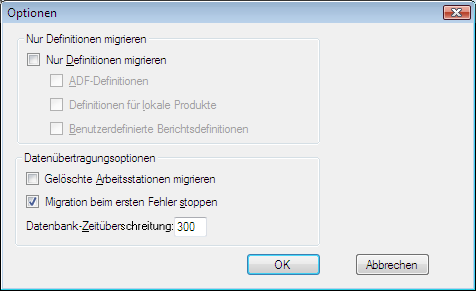
-
Wählen Sie aus.
-
Wählen Sie aus.
Berichte werden gruppenweise migriert; sie können nicht einzeln migriert werden. Definitionen von administratordefinierten Feldern sollten zusammen mit den benutzerdefinierten Berichtsdefinitionen oder vor diesen migriert werden. Wenn administratordefinierte Felddefinitionen nicht migriert werden, wird die Migration aller benutzerdefinierten Berichte blockiert, die Spalten mit administratordefinierten Feldern enthalten.
-
Klicken Sie auf .
-
Klicken Sie auf .
Die Registerkarte wird geöffnet und zeigt die Migrationsdetails an. Migrierte Ordner haben den Präfix migrate vor dem Ordnernamen.
1.6.8 Hinweise zur Durchführung der Migration
Die Migration aller Inventardaten beansprucht erheblich mehr Zeit als die ausschließliche Migration von Asset Management-Daten, es sei denn, das Inventar besteht aus sehr wenigen Geräten. Die nachfolgend aufgeführten Hinweise decken einen breiten Bereich ab. Die Durchführung an sich hängt von den folgenden verschiedenen Faktoren ab:
-
Konfiguration der Datenbankserver, die als Host für ZENworks Asset Management 7.5- und ZENworks 10 Asset Management-Datenbanken dienen
-
Netzwerkgeschwindigkeit und -konfiguration
-
Anzahl der Verwendungs- und Verlaufsdaten in der ZENworks Asset Management 7.5-Datenbank
Es wird dringend empfohlen, die ZENworks Asset Management 7.5-Datenbank vor dem Starten des Migrationsvorgangs zu bereinigen.
Migrieren zu einem SQL-Server
-
Kleinere Datenbanken (200 Geräte) sollten nicht mehr als 30 Minuten in Anspruch nehmen
-
Mittelgroße Datenbanken (1500 Geräte) sollten weniger als 1 Stunde in Anspruch nehmen
-
Sehr große Datenbanken (30.000 Geräte) können 12 bis 24 Stunden in Anspruch nehmen
Migrieren zu Sybase Embedded
-
Kleinere Datenbanken (200 Geräte) sollten weniger als 30 bis 45 Minuten in Anspruch nehmen
-
Größere Datenbanken (1000 Geräte) sollten weniger als 1 Stunde in Anspruch nehmen
Migrieren zu Oracle
-
Rechnen Sie mit 30 bis 45 Sekunden pro migriertem Gerät